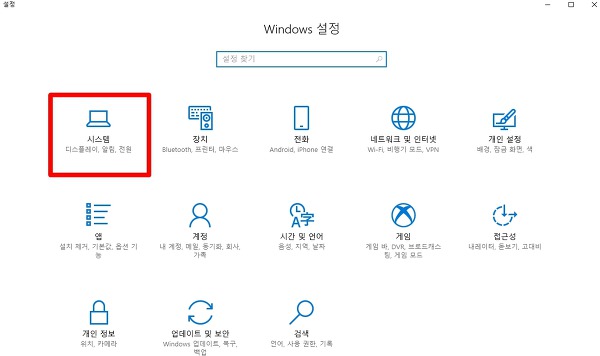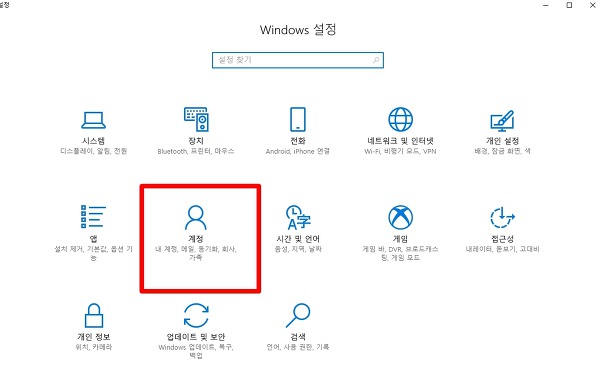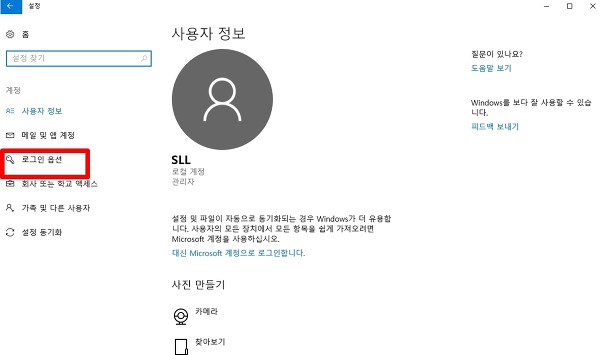윈도우10 재부팅후 이전 프로그램 재실행 해결방법
일단 잘못된 정보로 인해서 저도 이때문에 무척이나 고생을 하였고 마이크로 소프트에서
어서 빨리 새로운 서비스팩을 업데이트 해주길 기다리며 몇 달을 시간만 보냈던걸 제 자신에게 무척이나 화가 나네요
일단 사건의 발단은 윈도우10 업데이트후에 갑자기 컴퓨터를 껐다가 켜면 이전에 실행했던
프로그램이 자동으로 실행이 됩니다. 그래서 저도 검색을 하였고 어떤 카페에서 전문가 처럼 행동 하셨던 분이 이건 서비스팩2 업데이트후 버그로 인해서 해결할수 없는거다.
다음버전을 기다리면 마이크로 소프트에서 해결해 줄꺼다 라는 말을 철떡같이 믿었는데
알고 보니 잘못된 정보 였습니다. 제가 이 말을 믿었던 다른 이유가, 검색을 하면 모두 똑같이 이 말만 나왔거든요 윈도우10 업데이트 버그다. 그러니 기다려라
하지만
위의 기능은 윈도우10에서 재부팅후 빠르게 이전에 사용했던 익스플로러 환경 또는 프로그램을 실행하기 위한 기능입니다. 사용자를 위한 일종의 편리기능인 거죠
예를 들어서, 재부팅전 최근에 마지막으로 접속하였던 인터넷창 웹페이지로 접속을 하거나
프로그램이 자동으로 실행되는거죠...!!
뭐, 다들 저와같은 증상 때문에 오셨기에 더이상 긴 설명을 하지 않겠습니다.
아래에서 하나씩 천천히 "설정" 창에서 위의 기능을 비활성화 해서 이제 자유롭게 PC를
사용하길 바라겠습니다.
초보자 분들도 계실수 있고 보다 직관적인 설명을 위해서 이미지로 하나씩 설명하겠습니다.
톱니바퀴 모양의 설정 단추를 클릭해 줍니다.
"설정" 단추는 시작 버튼을 누르면 바로 나오게 되어 있습니다.
윈도우10 설정 화면 입니다. 이곳에서 "시스템" 을 선택해 주세요
이미지 상의 빨강색 테두리 입니다.
보다 확실한 설명을 위해서, 이미지를 사용하고 테두리 박스를 사용할꺼에요~!!
시스템 화면으로 이동합니다.
좌측에 있는 " 전원 및 절전" 탭을 선택해 주세요
화면이 바뀌게 됩니다. 이번에는 두번째로 우측(오른쪽) 에 있는 "추가 전원 설정" 글씨를
선택해 주세요
좌측에 있는 " 전원 단추 작동 설정" 이라는 TEXT (글자) 를 선택 하세요
이제 가장 중요한 부분 입니다.
화살표 모양에 있는 "빠른 시작 켜기(권장)" 이 부분에 V 로 체크되어 있는걸 해제
해 주셔야 합니다.
그냥은 되지 않구요, 네모박스에 있는 "현재 사용할수 없는 설정 변경" 이라는 부분을
마우스로 클릭하게 되면 위의 부분을 비활성화 할수 있습니다.
이제 첫번째 부분을 완수 하였습니다. 이제 이 기능이 다시는 바뀌지 않게 해주어야겠죠
다시 윈도우 설정 창의 첫번째 화면으로 이동합니다.
다음으로는 "계정" 을 선택해 주세요
이번에도 좌측(왼쪽)에 있는 메뉴중 중단에 위치한
"로그인 옵션" 이라는 글자를 클릭하세요
화면 이동후, 마우스 스크롤 기능을 이용해서 아래쪽으로 내려오게 되면
-업데이트하거나 다시 시작한 후 내 로그인 정보를 사용하여 내 디바이스에서 설정을 완료합니다. - 라는 이부분이 켜져있는데 위의 이미지처럼 "끔" 이라고 해주시면 됩니다.
마지막에 화면 가장 아래부분에, "저장" 버튼 눌러주시는거 잊지 마시구요
이제, 재부팅 해보세요 예전처럼 프로그램이 재실행되지도 않을것이면 마지막으로 사용했던 익스플러로 or 크롬의 웹페이지가 접속되지 않을것입니다.